- Imena ni mogoče razrešiti Napako v Outlooku lahko povzroči nekaj napačnih nastavitev profila.
- Odpravljanje težav z Outlookom Imena ni mogoče razrešiti težava pomeni ponastavitev vašega profila.
- Rešitve v tem priročniku bi morale delovati tudi pri pridobivanju Imena ni mogoče razrešiti v Outlooku med dodajanjem nabiralnika.
- In če se vam vedno pojavljajo nadležne napake v Outlooku, bi morda morali razmisliti o drugem odjemalcu.
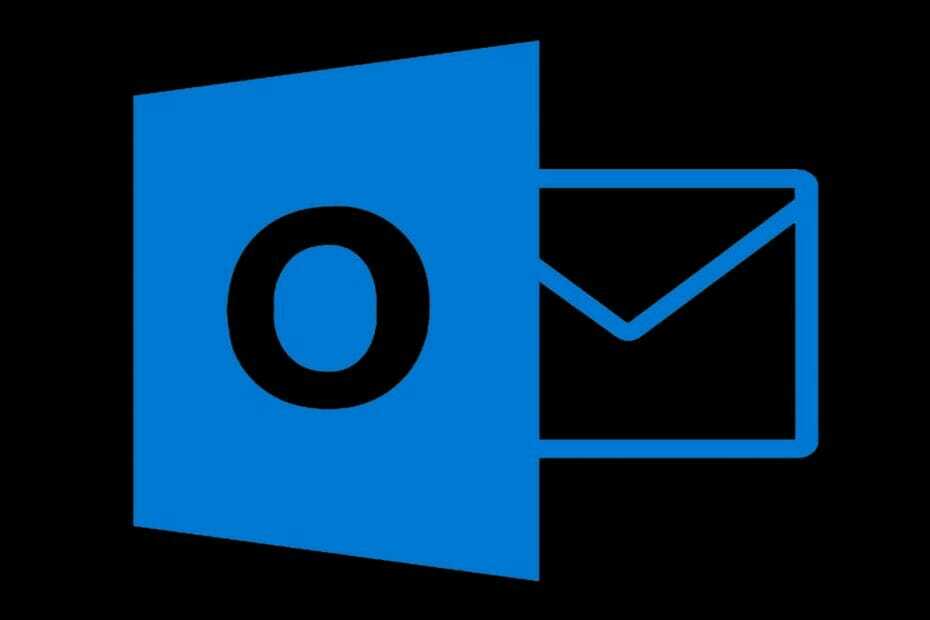
Ta programska oprema bo zagotovila, da bodo vaši gonilniki delovali in vas tako varovala pred pogostimi napakami računalnika in okvaro strojne opreme. Preverite vse svoje voznike zdaj v treh preprostih korakih:
- Prenesite DriverFix (preverjena datoteka za prenos).
- Kliknite Zaženite optično branje najti vse problematične gonilnike.
- Kliknite Posodobi gonilnike da dobite nove različice in se izognete sistemskim okvaram.
- DriverFix je prenesel 0 bralci ta mesec.
Microsoft Outlook je z razlogom prva izbira za številna podjetja in domače uporabnike. Zaradi brezhibne integracije z drugimi Microsoftovimi orodji je ta e-poštni odjemalec precej dragocena rešitev.
Vendar nekateri uporabniki naletijo na naslednjo Outlookovo napako: Imena ni mogoče razrešiti. Povezava z Microsoft Exchange ni na voljo.
Ta napaka preprečuje uporabnikom dostop do njihovega uporabniškega profila lokalno, zato vam ponujamo nekaj rešitev spodaj.
Kako popravim Imena ni mogoče razrešiti Napaka v Outlooku?
1. Zaženite namestitev pošte prek nadzorne plošče
- Odprto Nadzorna plošča.
- Izberite Uporabniški računi.
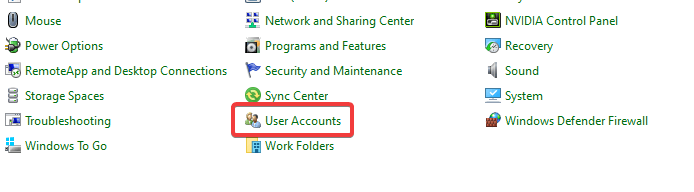
- Izberite Mail za zagon programa Mail Setup.
- Ko je Čarovnik za nastavitev pošte zažene, izberite Pokaži uporabniške profile.
- Izberite svoj profil in preverite Vedno uporabljaj ta profil škatla.
- Kliknite Dodaj in poimenujte svoj profil.
- Dodajte svoje poverilnice in kliknite Naprej.
- Po tem ne bi smeli več imeti Imena ni več mogoče rešiti težav z Outlookom.
2. Izbrišite in ponastavite svoj Outlook profil
- Odprite Outlook in izbrišite svoj uporabniški profil.
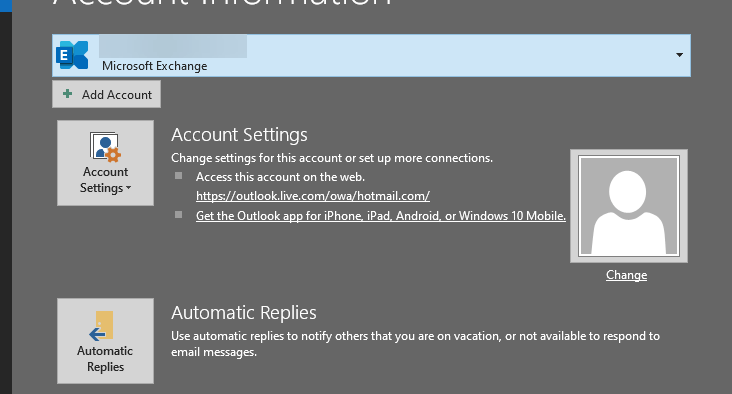
- Pomaknite se do teh dveh map in izbrišite njihovo vsebino:
C: \ Users \% uporabniško ime% \ AppData \ Local \ MicrosoftOutlook C: \ Users \% uporabniško ime% \ AppData \ Roaming \ MicrosoftOutlook - Znova zaženite Outlook in se poskusite znova prijaviti s poverilnicami.
To bi moralo biti naslov Ime v programu Outlook ni mogoče rešiti. V nasprotnem primeru nadaljujte do zadnjega spodnjega koraka.
3. Počistite polje Skrij iz naslova Exchange
- Prijavite se Microsoft Exchange.

- Z desno miškino tipko kliknite Uporabniški profil z vprašanji in odprite Advanced.
- Počistite potrditveno polje Skrij s seznama naslovov Exchange potrdite spremembe.
- Poskusite znova uporabiti Outlook.
Če po zagonu vseh teh korakov Outlook še vedno ne bo deloval pravilno, boste morda želeli preizkusiti nadomestni e-poštni odjemalec. Navsezadnje Outlook ni edini poslovni e-poštni odjemalec.
Na tej opombi priporočamo, da si ogledate Mailbird. Orodje je izjemno vsestransko v smislu integracij, tem in funkcij.
Če boste glede na številne funkcije, ki jih prinaša v primerjavi z Outlookom, z njimi upravljali svojo e-pošto, naloge in koledar, boste lahko svojim ciljem produktivnosti nekaj dodali. Da ne omenjam, da lahko nanj sinhronizirate tudi vsa svoja osebna e-poštna sporočila.

Mailbird
Ko vam Outlook ne uspe, izkoristite enotno nadzorno ploščo za vso svojo osebno ali poslovno korespondenco, ki jo ponuja ta uporabniku prijazen e-poštni odjemalec.
S temi koraki bi lahko odpravili omenjeno napako v Outlooku. Če imate alternativne rešitve, jih delite spodaj, v oddelku za komentarje.


